ホームページ >コンピューターのチュートリアル >ブラウザ >360 セキュア ブラウザで効率モードを有効にする方法
360 セキュア ブラウザで効率モードを有効にする方法
- 王林転載
- 2024-04-15 16:10:441014ブラウズ
php editor Xinyi は、ブラウジング速度を簡単に向上させる 360 Secure Browser の効率モードを紹介します。 360 Secure Browser はセキュリティに重点を置いたブラウザですが、特に若干古い構成の一部のマシンでは、セキュリティが不必要な負担をもたらす場合があります。現時点では、効率モードをオンにして、一部のセキュリティ ポリシーを緩和し、ブラウザの実行速度を向上させることができます。次に、エディターに従って効率モードをオンにする方法を学びましょう。
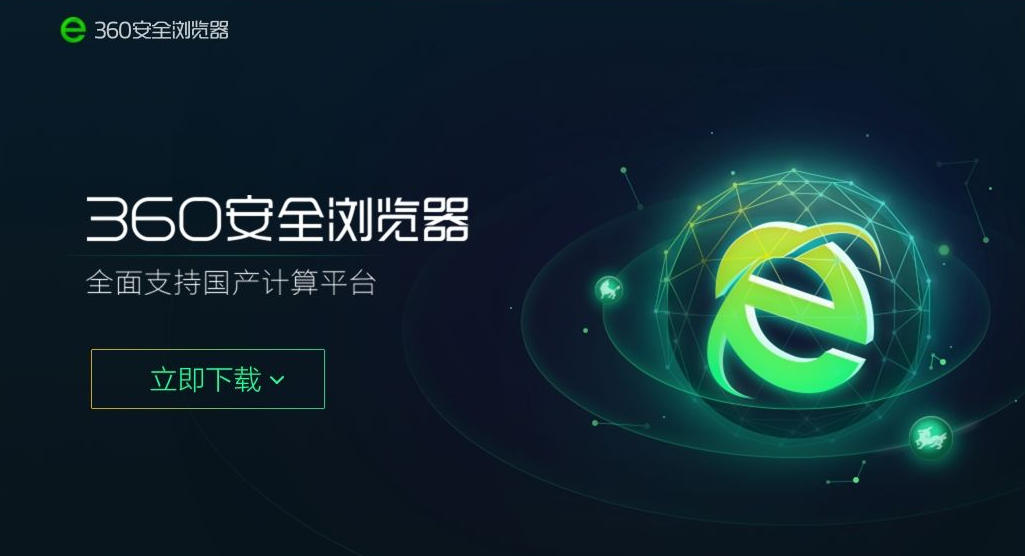
360 セーフ ブラウザで効率モードを簡単にオンにするチュートリアル
コンピュータ上で 360 セーフ ブラウザをクリックして開き、「3 」アイコンを見つけて開きますそれ(アイコンに似ています)。
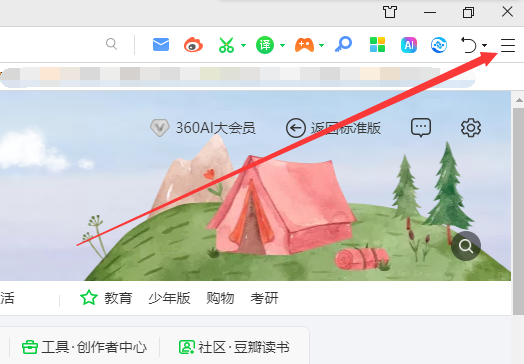
2. 2 番目のステップでは、「3」アイコンのドロップダウン リストで、[設定] オプションをクリックして開き、設定を入力します。 360 Secure Browser のページ (図に示すような)。
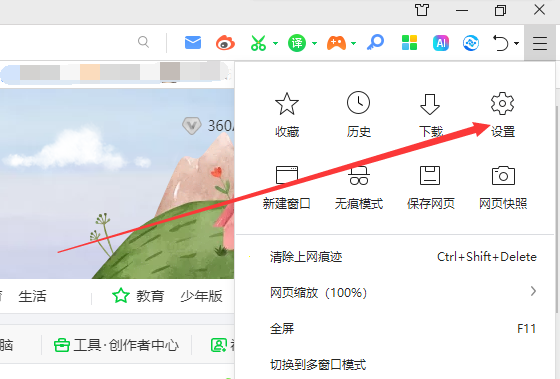
3. 3 番目のステップでは、360 セキュア ブラウザの設定ページに入った後、ページ上で「最適化アクセラレーション」設定を見つけて設定を開きます (図を参照)。写真)ショー)。
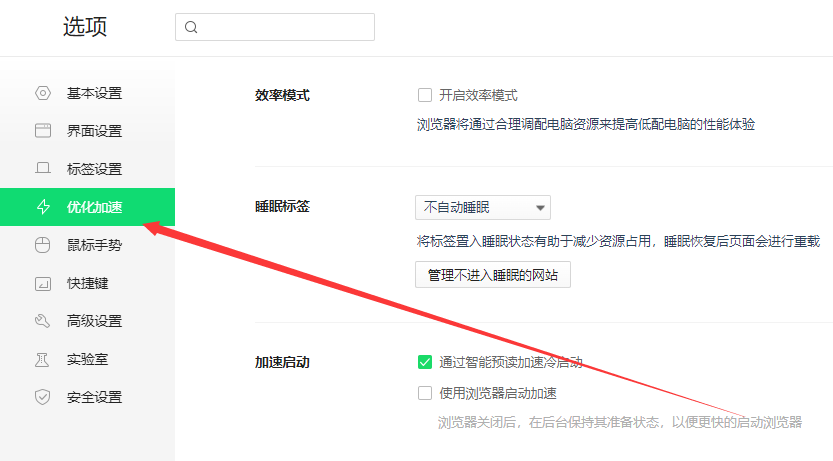
4. ステップ 4. 最適化アクセラレーション設定ページに入ると、このページに「効率モード」オプションが表示されます。このオプションの具体的な説明が表示されます。 (写真が示すように)。
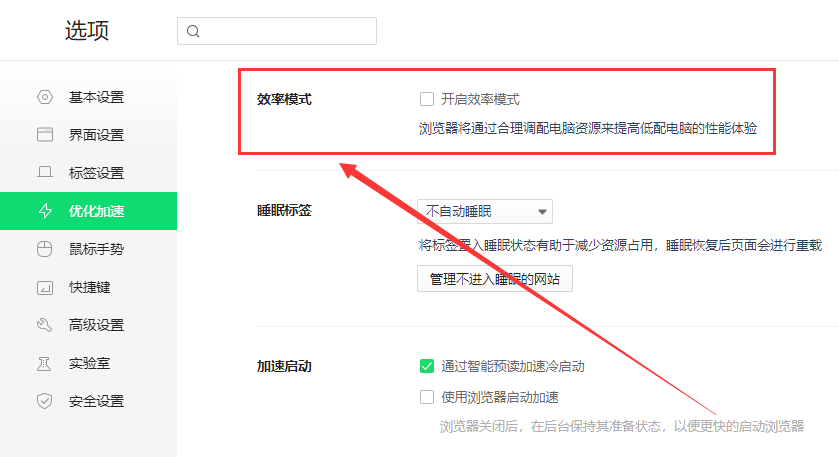
5. ステップ 5: 効率モードをオンにする場合は、設定の右側にある「効率モードをオンにする」オプションをオンにするだけです。 (図に示すように)。
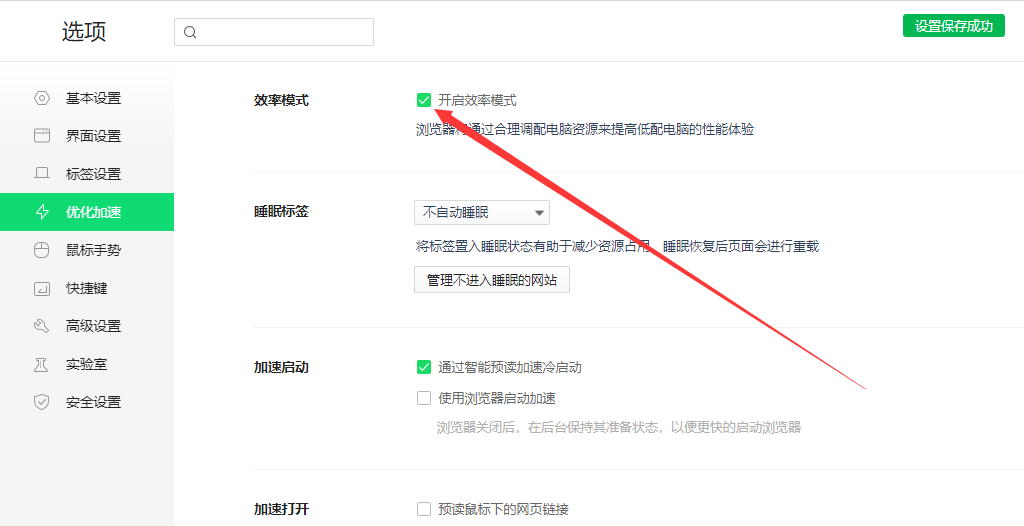
以上が360 セキュア ブラウザで効率モードを有効にする方法の詳細内容です。詳細については、PHP 中国語 Web サイトの他の関連記事を参照してください。

